
A kép fekete-fehérré konvertálása egyike azoknak az egyszerű feladatoknak, amelyeket a fotósoknak képesnek kell lenniük bármilyen eszközzel jól elvégezni. Sajnos sok olyan alkalmazás, amely fekete-fehér konverziót hajt végre okostelefonon, nem ad nagy ellenőrzést a fotós számára. Nézzük meg, hogyan kell megfelelően csinálni.
Hogyan konvertálhat képeket fekete-fehérre Androidon, az Easy Way-en
Ha lustának érzi magát, és gyors megoldást szeretne, a Google Fotóknak - amelyek Androidhoz tartoznak - nagyon egyszerű módja van a képek fekete-fehérre konvertálására.
Először nyissa meg fényképét a Google Fotók alkalmazásban. Ezután érintse meg a „Szerkesztés” gombot, amely ceruzának tűnik.
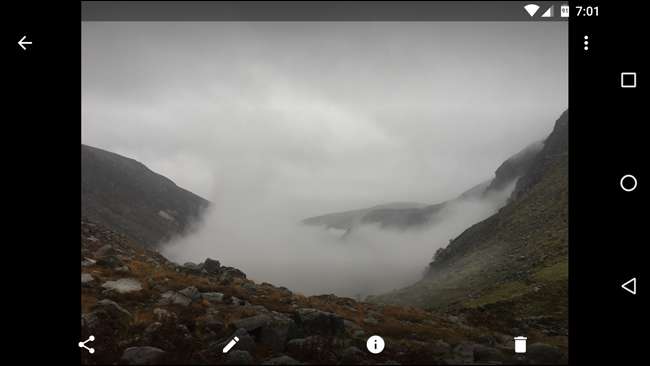
Ha megteszi, számos szűrővel fogadja. Ezek egy része fekete-fehér, ezért lapozzon a kívánt elem megtalálásához, és válassza ki.
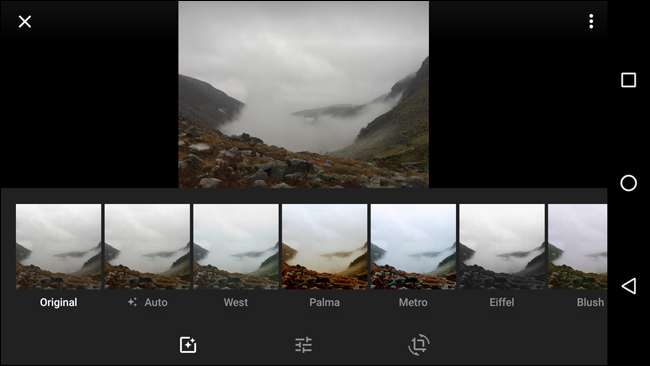
Alternatív megoldásként érintse meg a Beállítások gombot (a három csúszkát középen), és állítsa be a „Szín” csúszkát egészen balra.
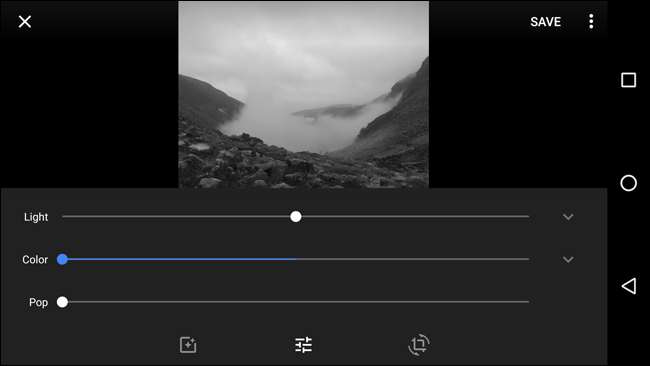
Ha elkészült, koppintson a „Mentés” gombra a fénykép mentéséhez. A Google a szerkesztett fotót másolatként menti, így ha szeretné, továbbra is megvan az eredeti.
Ez a könnyű út. Még jobban kinézhet, ha hajlandó bütykölni, ezért nézze meg a "jobb módszerünket" a bejegyzés harmadik szakaszában.
A képek fekete-fehérré konvertálása iOS-on, az Easy Way
Az Apple stock fotók alkalmazásának nagyon gyors és egyszerű módja van a kép fekete-fehérré konvertálására, ha a legegyszerűbb megoldást akarja.
Nyissa meg a szerkeszteni kívánt képet a Fotók alkalmazásban, és koppintson a jobb felső sarokban található csúszka ikonra.
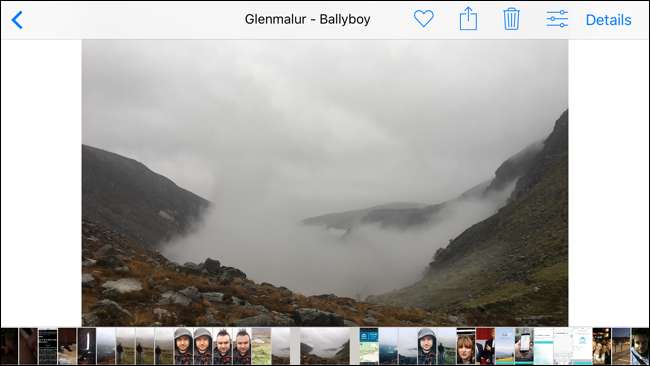
A beépített szerkesztőben a Fotók oldalra kerül.

Ezután koppintson a három egymást átfedő kör ikonra a Szűrők eléréséhez.

Három fekete-fehér szűrő közül választhat: Mono, Tonal és Noir. Válassza ki azt, amelyik a legjobban megfelel a képének. Noirral mentem.

Koppintson a Kész gombra, és a módosítások érvénybe lépnek.
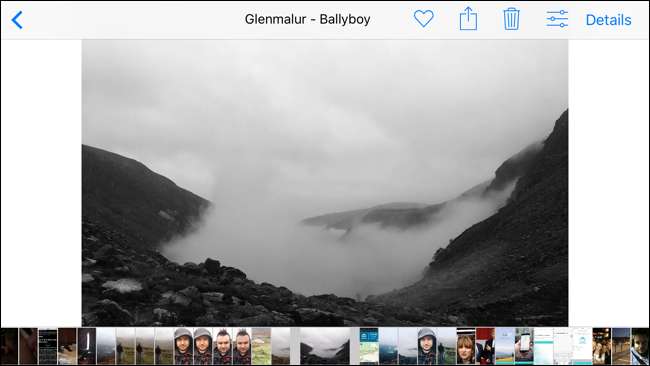
Bár a Photos beépített néhány erősebb konverziós eszközt, úgy találom, hogy ezek használata kissé zavaró, és nem olyan rugalmas, mint a többi opció. A fejlettebb fekete-fehér konverzióért nézze meg a következő részt.
Hogyan lehet a képeket fekete-fehérre konvertálni, a jobb módszer
Ha valóban azt szeretné, hogy fényképe a lehető legjobban nézzen ki, ez nem csak a szín elvonása. A következő módosításokat nagyon sokan elvégezheti a Google Fotók vagy az Apple Fotók alkalmazásban, de a Google Snapseed alkalmazását fogom használni ( iOS , Android ) néhány okból:
- Ugyanez az alkalmazás elérhető iOS és Android rendszereken is.
- Ez ingyenes.
- Kicsit nagyobb ellenőrzést kap, mint akár a Google és az Apple Photos is.
- Még mindig egyszerű használni.
Kövesse a választott fotószerkesztőt, de nagyon ajánljuk a Snapseedet.
Nyissa meg az okostelefonon a Snapseed alkalmazást, és koppintson a Megnyitás gombra.
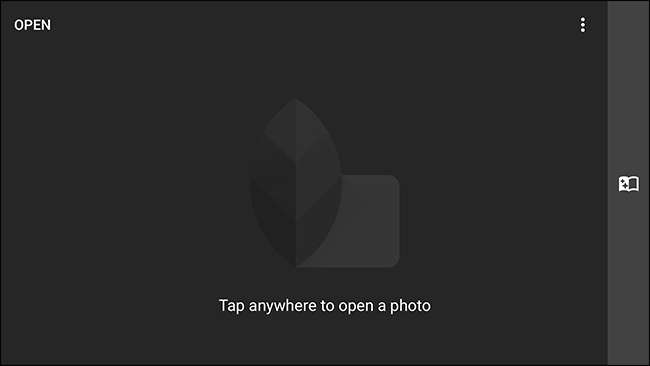
Görgesse végig a fényképeit, amíg meg nem találja a fekete-fehérre konvertálni kívánt képet.
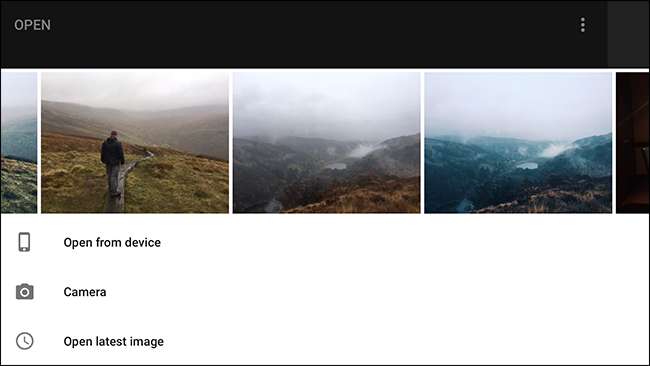
Válassza ki, hogy megnyissa a Snapseed alkalmazásban.

Koppintson a szerkesztés gombra (ez a ceruza ikon a jobb alsó sarokban) az Eszközök és szűrők opciók megjelenítéséhez.
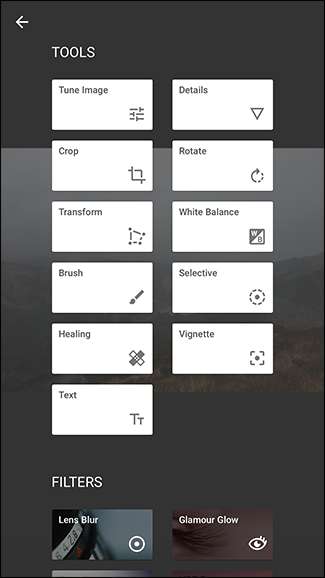
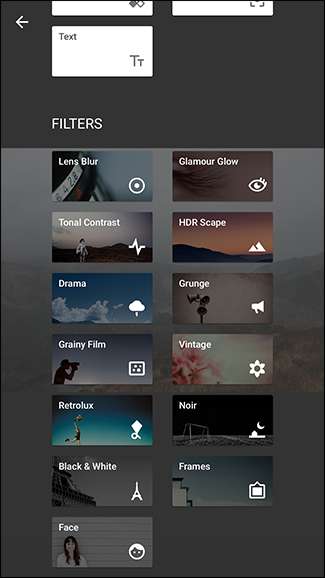
Ehhez a cikkhez csak a fekete-fehér szűrőt kell használnunk, ezért válassza ki a Szűrők menüből.
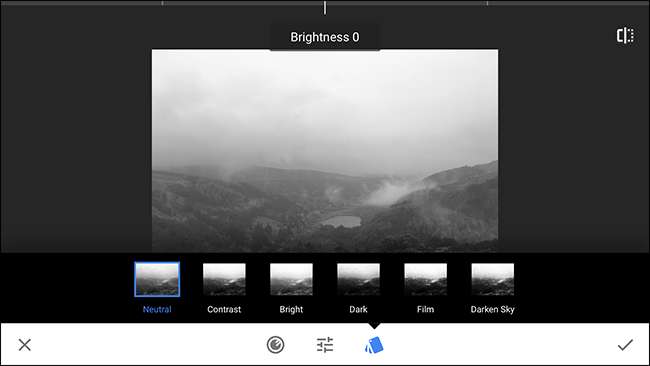
A kép most fekete-fehér lesz, de még messze vagyunk a késztől. Rengeteg lehetőségünk van a csípésre és a játékra - ez az oka annak, hogy a Snapseedet használjuk, és nem csak az Inkwell szűrőt alkalmazzuk az Instagramban.
Bontjuk le, hogy az egyes lehetőségek mit tesznek.
Alapértelmezés szerint (legalábbis nekem) a Presets menü megnyílik, amikor a fekete-fehér szűrőt alkalmazom.
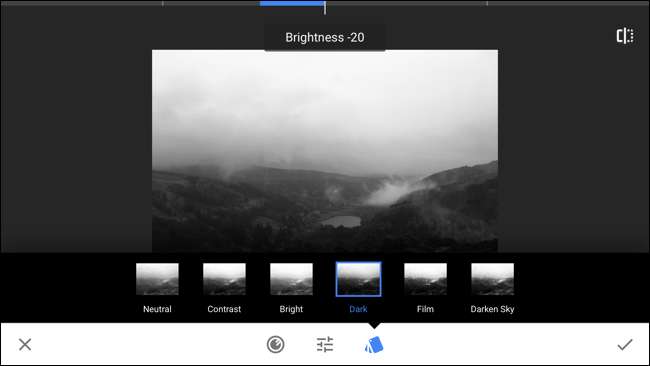
Hat előbeállítás van: Semleges, Kontraszt, Világos, Sötét, Film és Sötétíti az égboltot. Ezek a többi általunk konfigurálható beállítás kombinációját tartalmazzák, nem pedig speciális szűrőket.
Például, ha a Dark presettel kezdi, majd felvilágosítja, akkor valami olyasmit kap, amely úgy néz ki, mint a Semleges preset. Világosítson még egy kicsit, és megkapja a Bright előbeállítást, annak ellenére, hogy a Dark alkalmazással kezdte.
A kép szerkesztésekor próbálja ki az egyes előre beállított beállításokat, hogy megnézze, mi működik jól a kép alapjaként. Szeretem a Sötétet, de a különböző képeknél különböző dolgok működnek.
A képernyő közepén található csúszka ikon három lehetőséget hoz fel: Fényerő, Kontraszt és Filmszemcse.
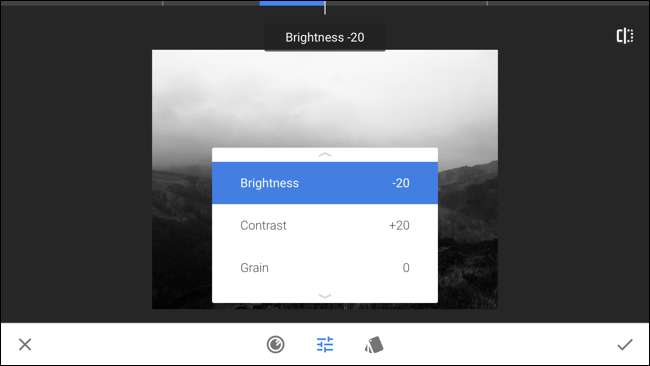
Ezt a három lehetőséget használja a legjobban a kép megjelenésének szabályozásához. A Fényerő szabályozza a kép általános fényerejét, Kontrasztos kontrasztot, a Grain pedig zajt ad hozzá, hogy utánozza a régi filmek megjelenését.
A Dark preset már 20-kal csökkentette a kép fényerejét, és 20-mal növelte a kontrasztot. A különböző preseteknek különböző hatásai vannak.
Húzza felfelé és lefelé a képernyőn a három opció görgetéséhez.
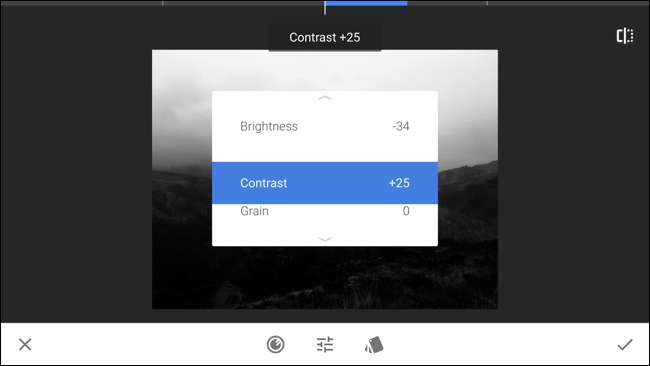
Csúsztassa balra az érték csökkentéséhez, és csúsztassa jobbra az érték növeléséhez.
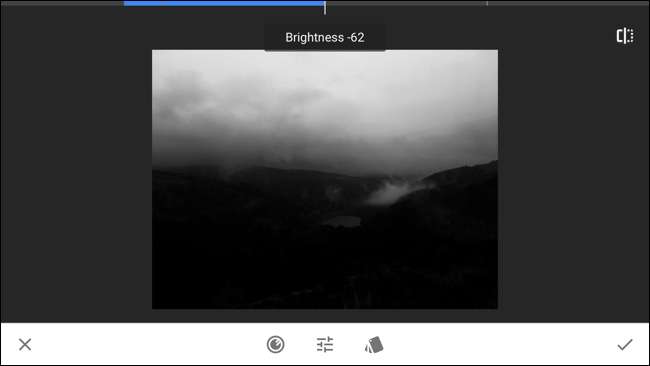
A három opciót bármikor elérheti fel és le csúsztatással. A képernyő tetején láthatja, hogy melyik opciót választotta, és mindig módosíthatja balra és jobbra csúsztatással.
A képemhez a -10 fényerejét, a +25 kontrasztját és a +10 szemcséjét választottam. Játsszon végig a lehetőségekkel, és válasszon mindent, ami megfelel a képének. Mindig visszamehet és megváltoztathatja a dolgokat.
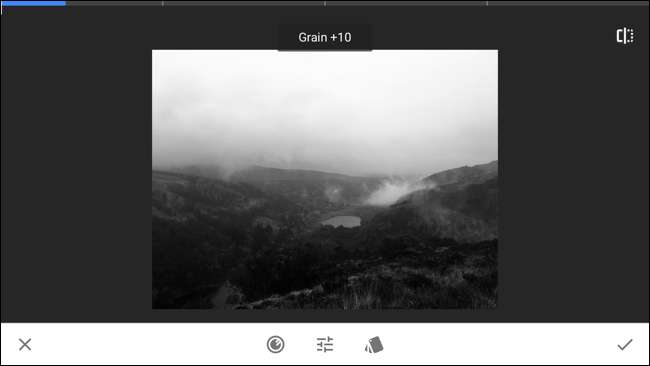
A végső konfigurációs lehetőségek a Színszűrők. Koppintson a kör alakú ikonra a képernyő alján, hogy kiválassza őket.
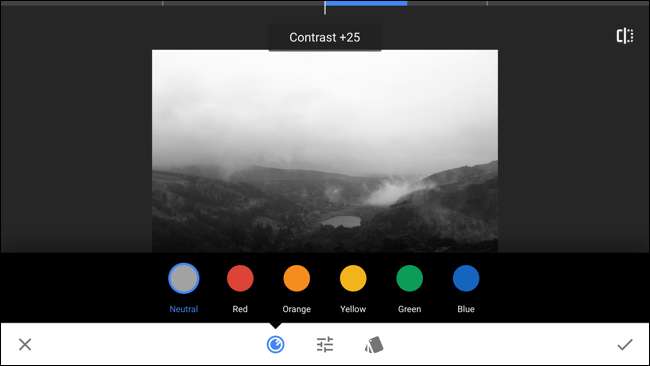
A színszűrők kissé furcsa módon működnek. Olyan fizikai szűrőket emulálnak, amelyeket a filmfotósok a lencséjük elé tettek, hogy módosítsák a fény színét, és így az egyes színek fekete-fehérré alakítását. A fény működésének köszönhetően minden szűrő valóban elsötétíti a szűrő színének kiegészítő színeit. Például egy piros szűrő átengedi a vörös fényt, de sötétíti a kékeket és a zöldeket.
- A semleges szűrő mindent a szokásos módon hagy.
- A vörös szűrő sötétíti a kékeket és a zöldeket.
- A narancssárga szűrő sötétíti a kékeket és a zöldeket.
- A sárga szűrő sötétíti a kékeket és a magentákat.
- A zöld szűrő sötétíti a vöröseket.
- A kék szűrő sötétíti a vöröseket és a sárgákat.
Ez csak nagyon durva útmutató, mivel az egyes szűrők kissé eltérő hatást gyakorolnak az egyes színekre, de egyikre sem kell emlékezni.
A képéhez jól használható szűrő megtalálásához egyszerűen próbálja ki mindegyiket. Ha egyik sem tetszik, akkor menjen a Semleges szűrővel.
A képemhez a sárga szűrővel mentem.
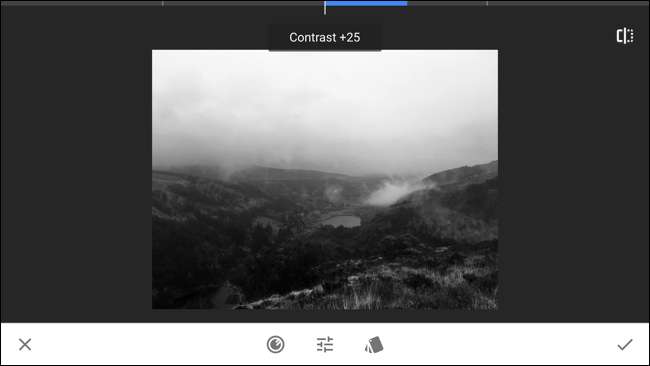
Három gomb maradt, amelyeket még nem fedtünk le. A jobb felső sarokban található az előtte / utána gomb. Tartsa lenyomva ezt, hogy a szerkesztések előtt megnézze, milyen volt a képe. Ez valóban hasznos annak biztosításához, hogy a változtatások javítsák a képet.
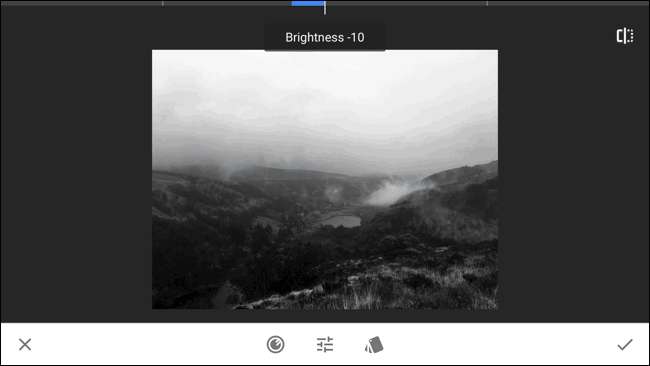
A bal alsó sarokban található X törli az összes elvégzett módosítást, míg a jobb alsó sarokban található pipa elfogadja őket. Ha elkészült, koppintson a jobb alsó sarokban található pipára az összes módosítás alkalmazásához.
Itt az ideje, hogy mentse a képet. Így megoszthatja a közösségi médiában, vagy csak megtarthat magának egy példányt.

Koppintson a Mentés gombra, majd válassza ki a használni kívánt opciót. Normál esetben elmentek egy példányt.
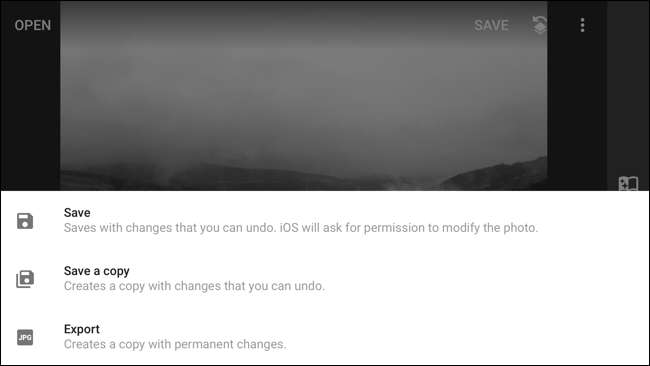
És ennyi, kész. Így néz ki az enyém minden szerkesztés után.

Persze, csak használhattunk volna egy szűrőt, de egy kicsit több szerkesztés nagyban hozzájárul.







